গেম খেলার সময় সবচেয়ে বিরক্তিকর জিনিসগুলির মধ্যে একটি হল মাইক্রোফোন হঠাৎ কাজ করা বন্ধ করে দেয় এবং আপনি আপনার সতীর্থদের সাথে কথা বলতে পারেন না। আপনি যদি মরিচা মাইকে কাজ না করার সমস্যায় পড়ে থাকেন তবে আপনি একা নন। এ নিয়ে বাড়ছে অভিযোগ। তাই এই পোস্টে, আমরা 5টি সহজ এবং সহায়ক সমাধান সংগ্রহ করেছি। আপনার ভয়েস চ্যাট আবার কাজ করতে তাদের চেষ্টা করুন.
চেষ্টা করার জন্য সমাধান:
আপনি তাদের সব চেষ্টা করার প্রয়োজন নেই. আপনি কৌশলটি করে এমন একজনকে খুঁজে না পাওয়া পর্যন্ত কেবল উপরে থেকে নীচে কাজ করুন।
- মাইক্রোফোন
- মরিচা
- শব্দ সমস্যা
আপনি আরও জটিল সংশোধন করার চেষ্টা করার আগে, অনুগ্রহ করে নিশ্চিত করুন যে আপনার মাইক্রোফোনটি আছে শারীরিকভাবে ক্ষতিগ্রস্ত না , দ্য ইউএসবি পোর্ট অক্ষত আছে , এবং সংযোগ টাইট এবং নিরাপদ .
ফিক্স 1 - আপনার মাইক্রোফোন অ্যাক্সেসের অনুমতি দিন
এই ধরনের ইন-গেম অডিও সমস্যা ঘটবে যদি মরিচা আপনার মাইক্রোফোন অ্যাক্সেস করা থেকে সীমাবদ্ধ থাকে। মরিচা জন্য প্রয়োজনীয় অনুমতির অনুমতি দিতে, আপনি এখানে পদক্ষেপগুলি অনুসরণ করতে পারেন:
এক) আপনার কীবোর্ডে, টিপুন উইন্ডোজ লোগো কী এবং আমি একই সাথে উইন্ডোজ সেটিংস মেনু খুলতে।
দুই) নির্বাচন করুন গোপনীয়তা .

৩) নির্বাচন করুন মাইক্রোফোন বাম ফলকে। তারপর, ক্লিক করুন পরিবর্তন বোতাম, এবং নিশ্চিত করুন এই ডিভাইসের জন্য মাইক্রোফোন অ্যাক্সেস পরিণত হয় চালু .
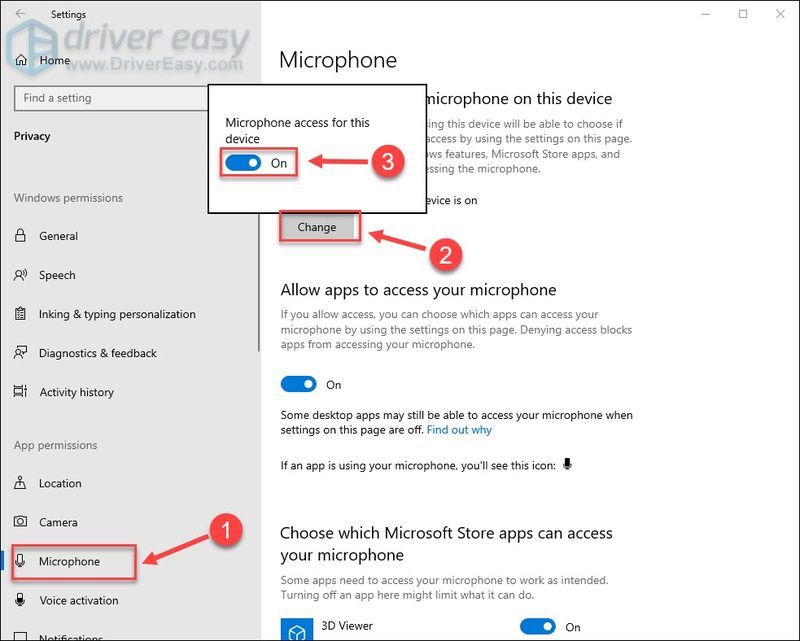
4) নিচে স্ক্রোল করুন এবং চালু করুন অ্যাপগুলিকে আপনার মাইক্রোফোন অ্যাক্সেস করার অনুমতি দিন .
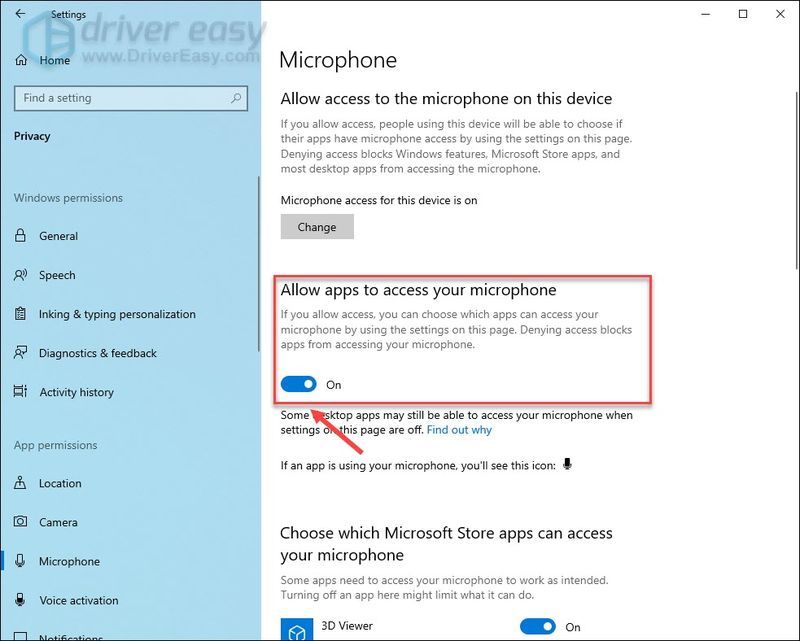
৫) ডেস্কটপ অ্যাপগুলিকে আপনার মাইক্রোফোন অ্যাক্সেস করার অনুমতি দিতে স্ক্রোল করুন এবং৷ টগল অন নীচের বোতাম।
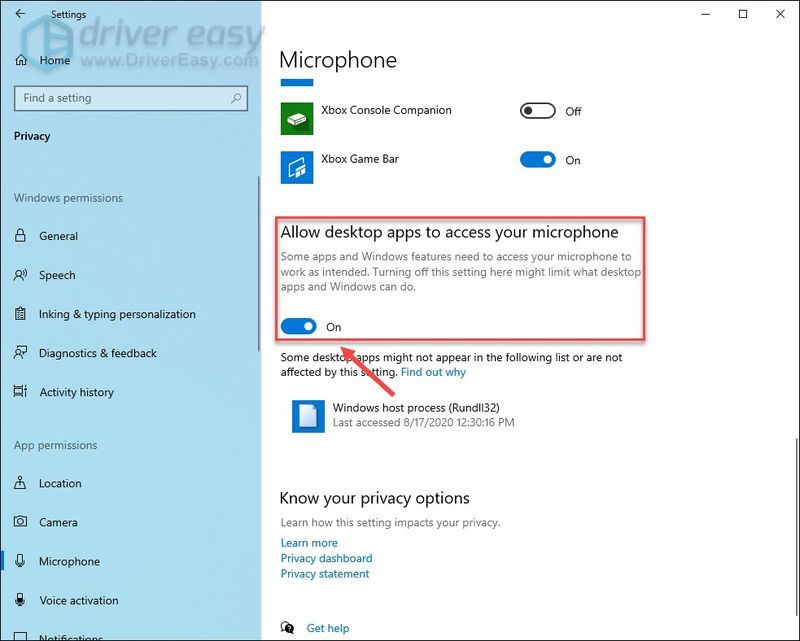
গেমটি পুনরায় চালু করুন এবং আপনার মাইকটি আবার পরীক্ষা করুন। সমস্যাটি অব্যাহত থাকলে, দ্বিতীয় সমাধানে এগিয়ে যান।
ফিক্স 2 - সাউন্ড সেটিংস চেক করুন
বেশিরভাগ ক্ষেত্রে, আপনার হেডসেট মাইক্রোফোন একবার সংযুক্ত হয়ে গেলে ডিফল্ট ইনপুট ডিভাইস হিসাবে সেট করা হবে। যাইহোক, যদি সাউন্ড সেটিংস কোনোভাবে গোলমাল হয়ে যায়, তাহলে মাইক্রোফোনটি নষ্ট হয়ে যাবে এবং আপনাকে ম্যানুয়ালি সেটিংস পরিবর্তন করতে হবে।
এক) আপনার কম্পিউটার স্ক্রিনের নীচের ডানদিকে, ডান-ক্লিক করুন স্পিকার আইকন এবং ক্লিক করুন শব্দ .
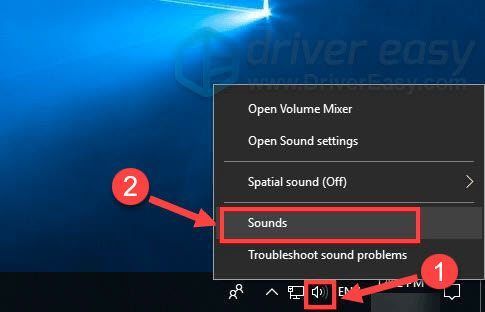
দুই) নেভিগেট করুন রেকর্ডিং ট্যাব তারপরে, আপনি যে মাইক্রোফোনটি ব্যবহার করেন না সেটিতে ডান-ক্লিক করুন এবং ক্লিক করুন নিষ্ক্রিয় করুন একটার পর একটা.
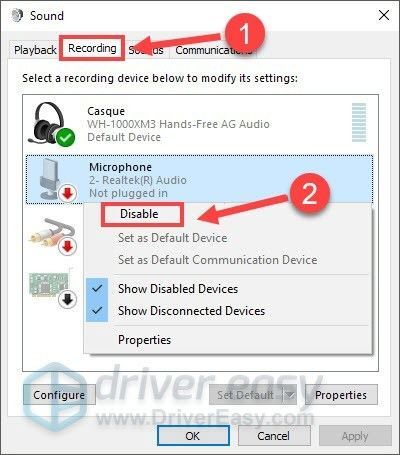
৩) আপনি যে মাইক্রোফোনটি ব্যবহার করছেন সেটি নির্বাচন করুন এবং ক্লিক করুন ডিফল্ট সেট করুন .
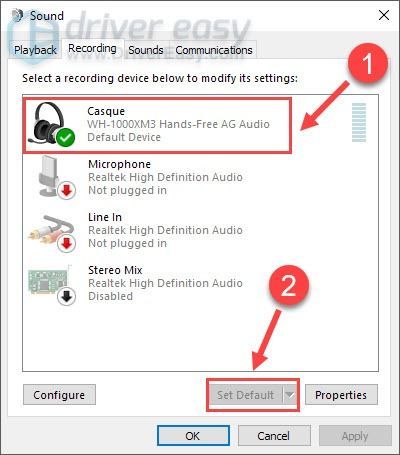
4) আপনার মাইক্রোফোন ক্লিক করুন এবং ক্লিক করুন বৈশিষ্ট্য .
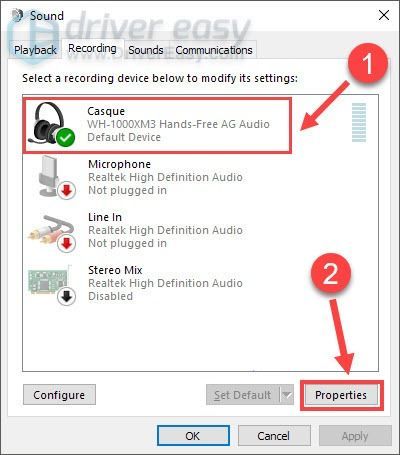
৫) যান স্তর ট্যাব, নিশ্চিত করুন এটি নিঃশব্দ নয় এবং মাইক্রোফোন ভলিউম স্লাইডারকে সর্বোচ্চে টেনে আনুন।
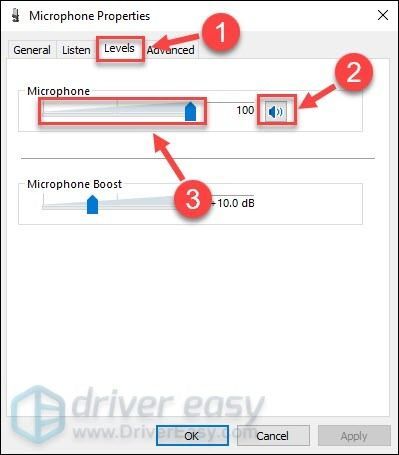
৬) ক্লিক ঠিক আছে পরিবর্তনগুলি প্রয়োগ করতে।
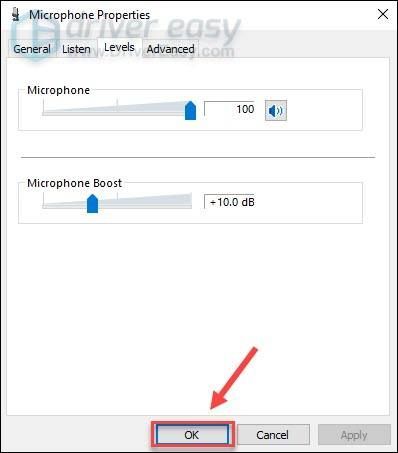
এখন আপনি মরিচা মধ্যে মাইক্রোফোন ব্যবহার করতে পারেন কি না পরীক্ষা করুন. যদি না হয়, পরবর্তী পদ্ধতি চেষ্টা করুন.
ফিক্স 3 - ইন-গেম মাইক সেটিংস কনফিগার করুন
আপনার মাইক্রোফোনকে সঠিকভাবে কাজ করার জন্য, আপনাকে এটিকে শুধুমাত্র আপনার পিসিতে নয়, মরিচাতেও ডিফল্ট ডিভাইস হিসাবে সেট করতে হবে। আপনার ইন-গেম সাউন্ড সেটিংস যথাযথভাবে কীভাবে কনফিগার করবেন তা এখানে রয়েছে:
এক) খেলা চলাকালীন, টিপুন শিফট কী এবং ট্যাব আপনার কীবোর্ডে একই সময়ে বাষ্প বন্ধু তালিকা খুলুন। তারপর, ক্লিক করুন cogwheel আইকন উপরের ডান কোণায়।
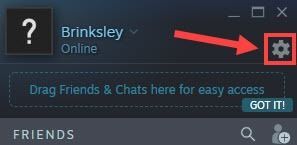
দুই) নির্বাচন করুন ভয়েস বাম ফলকে ট্যাব করুন, এবং আপনি যে মাইক্রোফোনটি আসলে ভয়েস ইনপুট ডিভাইস হিসাবে ব্যবহার করছেন সেটি সেট করুন।
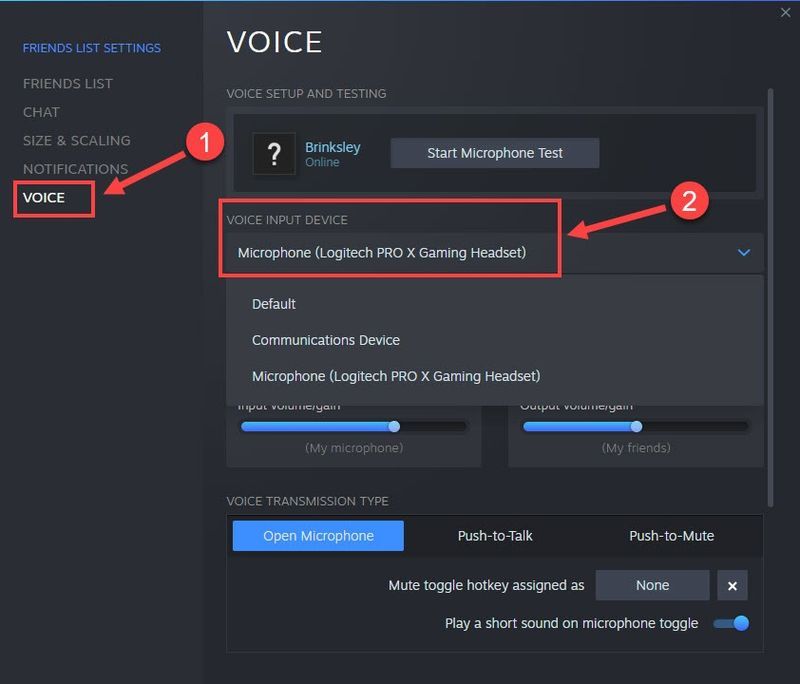
তাই সেটআপ এখন সব ঠিক আছে. যদি মাইক্রোফোন এখনও কাজ করতে অস্বীকার করে, সমস্যাটি ড্রাইভার-সম্পর্কিত হতে পারে এবং আপনি নীচের পরবর্তী পদ্ধতিটি চেষ্টা করতে পারেন।
ফিক্স 4 - আপনার অডিও ড্রাইভার আপডেট করুন
মরিচা মাইক কাজ করছে না সমস্যাটি নির্দেশ করতে পারে আপনার অডিও ড্রাইভার ত্রুটিপূর্ণ বা পুরানো। আপনার হেডসেট মাইক্রোফোন টিপ-টপ অবস্থায় চালানোর জন্য, আপনার অডিও ড্রাইভারকে সর্বদা আপ-টু-ডেট রাখা উচিত।
আপনি আপনার ডিভাইস নির্মাতাদের ওয়েবসাইট থেকে সাম্প্রতিকতম অডিও ড্রাইভার অনুসন্ধান করতে পারেন। কিন্তু যদি আপনার হাতে ড্রাইভার আপডেট করার সময়, ধৈর্য বা দক্ষতা না থাকে তবে আপনি এটি স্বয়ংক্রিয়ভাবে করতে পারেন ড্রাইভার সহজ . ড্রাইভার ইজি স্বয়ংক্রিয়ভাবে আপনার সিস্টেমকে চিনবে এবং আপনার সাউন্ড কার্ড এবং আপনার উইন্ডোজ সংস্করণের জন্য সঠিক ড্রাইভার খুঁজে পাবে এবং এটি সঠিকভাবে ডাউনলোড এবং ইনস্টল করবে:
এক) ডাউনলোড করুন এবং ড্রাইভার ইজি ইনস্টল করুন।
দুই) চালান ড্রাইভার সহজ এবং ক্লিক করুন এখনই স্ক্যান করুন বোতাম ড্রাইভার ইজি তারপরে আপনার কম্পিউটার স্ক্যান করবে এবং কোন সমস্যা ড্রাইভার সনাক্ত করবে।
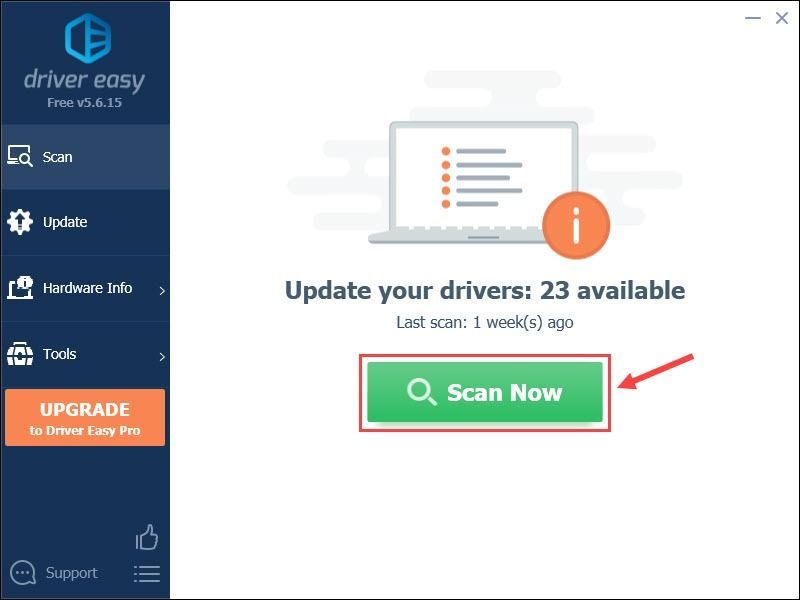
৩) ক্লিক করুন হালনাগাদ ফ্ল্যাগযুক্ত অডিও ড্রাইভারের পাশের বোতামটি স্বয়ংক্রিয়ভাবে সেই ড্রাইভারের সঠিক সংস্করণটি ডাউনলোড করতে, তারপর আপনি নিজে এটি ইনস্টল করতে পারেন (আপনি বিনামূল্যে সংস্করণের সাথে এটি করতে পারেন)।
অথবা ক্লিক করুন সব আপডেট করুন আপনার সিস্টেমে অনুপস্থিত বা পুরানো সমস্ত ড্রাইভারের সঠিক সংস্করণ স্বয়ংক্রিয়ভাবে ডাউনলোড এবং ইনস্টল করতে। (এর জন্য প্রয়োজন প্রো সংস্করণ যা সম্পূর্ণ সমর্থন এবং 30-দিনের অর্থ ফেরত গ্যারান্টি সহ আসে। আপনি ক্লিক করলে আপনাকে আপগ্রেড করতে বলা হবে সব আপডেট করুন .)
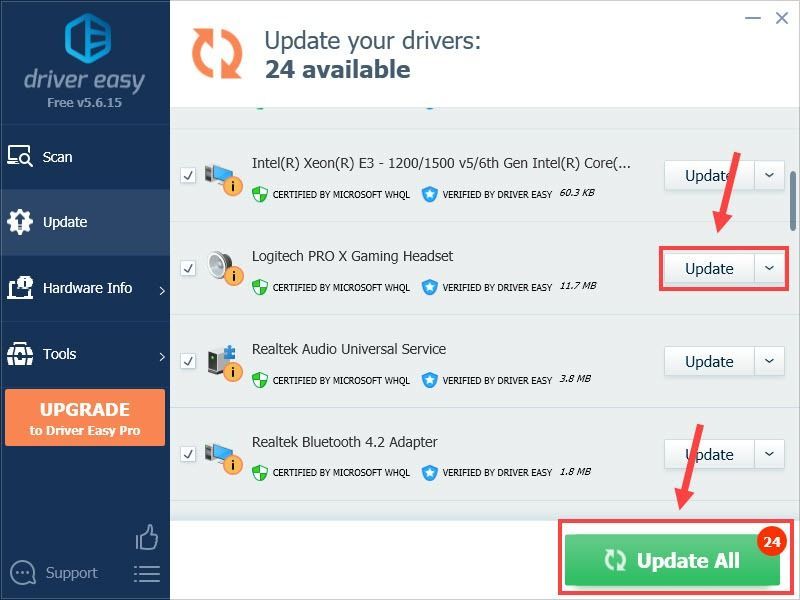 ড্রাইভার ইজির প্রো সংস্করণ সম্পূর্ণ প্রযুক্তিগত সহায়তার সাথে আসে।
ড্রাইভার ইজির প্রো সংস্করণ সম্পূর্ণ প্রযুক্তিগত সহায়তার সাথে আসে। আপনি যদি সাহায্যের প্রয়োজন হয়, যোগাযোগ করুন ড্রাইভার ইজির সহায়তা দল এ support@drivereasy.com .
মসৃণ অডিও এবং বর্ধিত ভিজ্যুয়াল গুণমান সহ একটি উন্নত গেমিং অভিজ্ঞতা অর্জন করতে, আপনাকে নিয়মিত সমস্ত ডিভাইস ড্রাইভার আপডেট করতে হবে। যদি এটি আপনার ক্ষেত্রে সাহায্য না করে, চেষ্টা করার শেষ সমাধান আছে।
ফিক্স 5 - গেম ফাইলের অখণ্ডতা যাচাই করুন
অনুপস্থিত বা দূষিত গেম ফাইলগুলি মরিচা মাইক কাজ না করা সহ বিভিন্ন গেমের সমস্যার দিকে পরিচালিত করবে। সৌভাগ্যবশত, স্টিম স্বয়ংক্রিয়ভাবে কয়েকটি সহজ পদক্ষেপের মাধ্যমে গেম ফাইলগুলি স্ক্যান এবং মেরামত করতে পারে।
এক) আপনার বাষ্প ক্লায়েন্ট খুলুন এবং যান লাইব্রেরি ট্যাব
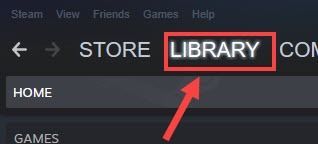
দুই) সঠিক পছন্দ মরিচা গেমের তালিকা থেকে এবং ক্লিক করুন বৈশিষ্ট্য .
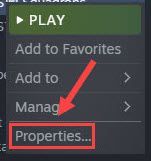
৩) নেভিগেট করুন স্থানীয় ফাইল ট্যাব এবং ক্লিক করুন গেম ফাইলের অখণ্ডতা যাচাই করুন .
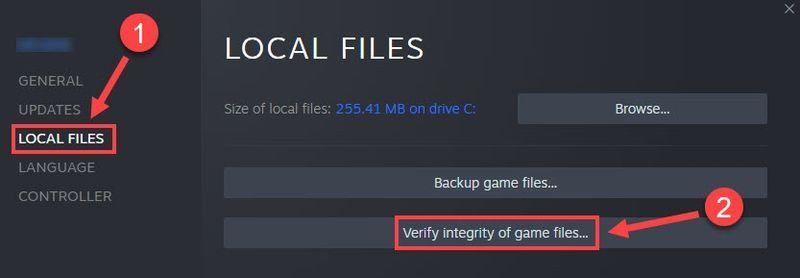
প্রক্রিয়াটি সম্পূর্ণ হওয়ার জন্য কয়েক মিনিট অপেক্ষা করুন এবং তারপরে মরিচা পুনরায় চালু করুন। আপনি ইন-গেম ভয়েস চ্যাট স্বাভাবিক অবস্থায় ফিরে আসা উচিত।
আশা করি উপরের সমাধানগুলির মধ্যে একটি আপনার মরিচা মাইকে কাজ করছে না এমন সমস্যার সমাধান করবে। আপনার যদি কোনো প্রশ্ন বা পরামর্শ থাকে বা আপনার সমস্যা সমাধানের অভিজ্ঞতা শেয়ার করতে চান, তাহলে নির্দ্বিধায় নিচে একটি মন্তব্য করুন।
![[সলভ] এমপিওডো মাইক্রোফোন উইন্ডোজে কাজ করছে না](https://letmeknow.ch/img/sound-issues/82/mpow-microphone-not-working-windows.png)





